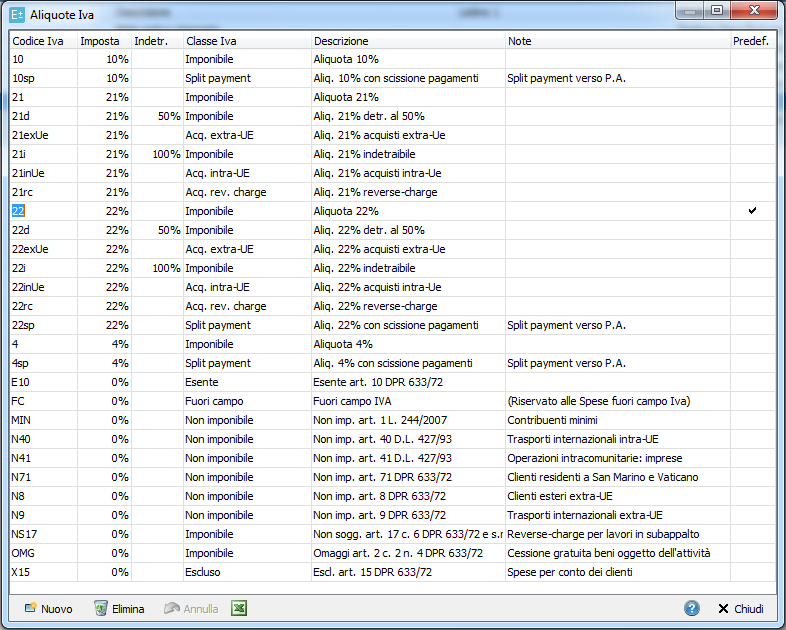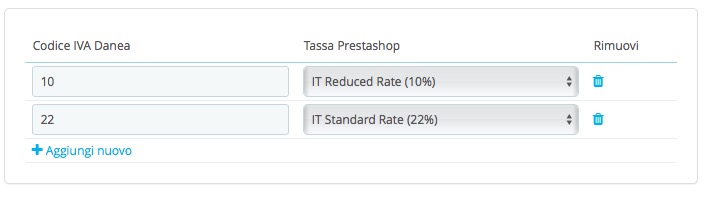FAQ e risoluzione problemi
RISPOSTA ERRORE 500
Un errore 500 è una segnalazione generica di un problema lato server. I problemi più comuni sono le permission errate o compromesse su cartelle e file del modulo, ma possono riguardare anche tanti altri aspetti. Per indagare esattamente quale sia il problema specifico è necessario leggere l'errore nel file "error_log" del proprio server.
Dove è posizionato il file "error_log" del server
Normalmente il file "error_log" è accessibile nel proprio server accedendo via FTP in una cartella denominata "logs". In alcuni casi gli errori generici sono accessibili anche tramite pannelli di controllo forniti dai vari hosting. Se non riuscite a trovare il file vi consigliamo di richiedere assistenza ai vostri gestori dell'hosting.
Come trovare l'errore specifico nel file "error_log"
Gli errori all'interno del file sono registrati per data e ora, quindi è semplice concentrare la ricerca nel file partendo da questi dati per trovare gli errori generati in questo periodo di tempo.
Una volta che è stato individuato l'errore?
Quando avrete individuato l'errore è possibile avere maggiori informazioni per procedere alla correzione del problema o comunque fornire informazioni essenziali per poter richiedere assistenza riportando quanto rilevato nel file.
Codici errore 500 nel log:
Errore AH01215: suexec policy violation: see suexec log for more details:
I files e le comunicazioni XML vengono registrate in specifiche cartelle del modulo. Controllate le permission delle cartelle del modulo e dei files. Devono essere 755 per le cartelle e per i file. Per effettuare questa verifica dovete collegarvi via FTP al vostro Prestashop e cercare la cartella del modulo in modules/daneaproducts.
NOTE Consigliamo di non utilizzare permission 777 o 644, ma 755. Alcuni server, per esempio Hosting Aruba, generano errori di violazione sicurezza.
Importazione non conclusa e/o immagini non generate
Valore Timeout del server non sufficiente
In base alle impostazioni del vostro Hosting potrebbe non essere sufficiente il tempo impostato a livello di server per concludere le operazioni (timeout error o errori di mancato trasferimento file).
Soluzione A - modificare php.ini
In questi casi potete richiedere la modifica al reparto tecnico che gestisce il vostro hosting dei seguenti valori (php.ini):
max execution time = consigliato > 240
post_max_size = dimensioni in mb del file xml
upload_max_filesize = dimensioni in mb del file xml
I valori dipendono dalle dimensioni del vostro catalogo. A titolo di esempio, un catalogo di 2500 prodotti può generare un file xml di 6/7 mb. Potete verificare il peso del file usando l’opzione:
“Salva su file” che trovate in Strumenti > e-commerce > aggiorna prodotti.
SOLUZIONE B - importazione manuale
In alternativa potete procedere con “l’importazione manuale da file”, dettagliata nelle pagine di questa guida.
SOLUZIONE C - importazioni manuale + ftp
Se anche con questa procedura non è possibile caricare il file, consigliamo il trasferimento diretto via FTP, caricando il file “Prodotti.xml” generato da Danea nella cartella: modules/daneaproducts/upload del vostro sito.
Una volta caricato il file sarà sufficiente entrare in Prestashop ed entrare nel modulo dal menù
> Catalogo > Esporta per Danea e cliccare “Importa prodotti”.
Il modulo inizierà il processo di importazione e aggiornerà lo stato del processo.
Altre cause possibili:
Se avete provato le soluzioni di cui sopra, controllate anche:
- CONNESSIONE DANEA >< PRESTASHOP
La connessione tra DANEA e PRESTASHOP non sia interrotta da Firewall e/o Antivirus, eventualmente provate a disabitarli momentaneamente; - CATALOGO DANEA CORROTTO
Il file di catalogo DANEA potrebbe essere corrotto. Provate a creare un nuovo catalogo e sincronizzare solo alcuni prodotti. - CACHE PRESTASHOP
Controllate che in "Parametri Avanzati" > "Prestazioni" il parametro CACHE in fondo alla pagina sia NO. Alcuni sistemi di cache generano problemi alle comunicazione AJAX.
IMMAGINI
Il processo di importazione file è andato a buon fine, i prodotti sono stati creati, ma le immagini anche con il link corretto incollato in Danea non vengono caricate.
1. Una volta incollato il link specifico che trovato in fondo alla pagina di caricamento manuale, assicuratevi che l’opzione “Invia solo voci modificate” sia DISATTIVATA.
2. Verificate nel file XML del catalogo che non vi siano presenti file immagine in formato .bmp e nel caso sostituitele con .jpg. Il formato .bmp non è accettato da Prestashop.
3. Verificate che non vi siano immagini corrotte o cataloghi corrotti in Danea. Provate a creare un nuovo catalogo Danea con alcuni prodotti e ripetete le operazioni di cui sopra.
DATI PRODOTTI
Tutte le impostazioni sono effettuate, ma i prodotti non vengono pubblicati o alcuni dati non vengono aggiornati
- OPZIONE PUBBLICA SU WEB DANEA
Controllate che nella scheda prodotto in Danea sia attiva la spunta “Pubblica su web”. - OPZIONE MANTIENI CATEGORIE
Controllate che l’opzione “mantieni categorie” non sia attiva, altrimenti i nuovi prodotti non verranno creati. ( vedi sezione Categorie ) - DATI NON ACCETTATI DA PRESTASHOP
Se l'opzione "Compatibility mode" è disattivata, ci potrebbero essere dati in alcuni campi che non sono vengono accettati, per esempio un titolo troppo lungo o una descrizione HTML con Javascript. Potete verificare eventuali errori utilizzando l'importazione manuale e una volta individuati i prodotti con errori correggerli.
Nei campi UPC ed EAN di Prestashop possono essere inseriti solo campi numerici. Se per esempio il codice prodotto o variante di Danea è alfanumerico, come avviene di default, i prodotti in quesione non verranno aggiornati. Potete verificare eventuali errori utilizzando l'importazione manuale e una volta individuati i prodotti con errori correggerli. - LE OPZIONI DI ESCUSIONE CAMPO SONO ATTIVE
Controllate che le impostazioni di esclusione campi globali e per prodotto non siano rimaste attive in alcuni campi specifici. Per esempio nel caso di prodotti con varianti se le opzioni "mantieni quantità per combinazione" e "mantieni combinazioni" sono attive le quantità non verranno aggiornate. - PERMISSION SCRITTURA CARTELLE E FILES
I files e le comunicazioni XML vengono registrate in specifiche cartelle del modulo. Controllate le permission delle cartelle del modulo e dei files. Devono essere 755 per le cartelle e per i file. Per effettuare questa verifica dovete collegarvi via FTP al vostro Prestashop e cercare la cartella del modulo in modules/daneaproducts.
Se le permission sono corrette, quando viene effettuata una sincronizzazione da Danea o via manuale, nella cartella modules/daneaproducts/upload/prodotti.xml
- GRUPPI ATTRIBUTI MANCANTI O NON CONFIGURATI
Controllate che la mappatura della variante “Taglia” e “Colore” sia corretta. I gruppi degli attributi devono essere presenti in Prestashop e collegati correttamente nella configurazione. - CODICI EAN ERRATI / NON VALIDI
Se avete mappato “Codice a barre combinazioni” su EAN, il codice variante di Danea deve essere numerico a max 13 cifre altrimenti la combinazione non verrà creata.
I prodotti vengono pubblicati, ma vorrei sia EAN che Riferimento nelle varianti (indispensabile per la pubblicazione su marketplace)
Potete impostare “Codice a barre combinazioni” su EAN & Riferimento. In questo modo, nonostante Danea disponga di un solo codice che utilizzerete per l’EAN il modulo creerà autonomamente il codice di riferimento della variante. Se l’EAN non sarà presente, verrà comunque creata la variante con il solo codice riferimento.
ERRORE: FILE VUOTO
Se l’impostazione “Invia solo voci modificate” in Danea è attiva, assicuratevi che di aver salvato dopo ogni modifica ai dati della scheda prodotto e riprovate.
Categorie
I PRODOTTI VENGONO PUBBLICATI, MA SENZA UNA CATEGORIA COLLEGATA
Controllate che in Danea sia presente una categoria nel prodotto. In alternativa potete attivare l’opzione “Usa categoria predefinita” che importa i nuovi prodotti, anche senza categoria, forzandoli in una categoria vostra scelta. ( vedi sezione Categorie ).
Quando cancello una categoria in danea questa non viene cancellata in prestashop
Nel caso in cui si cancellano delle categorie da Danea o si cambia il nome, queste non verranno cancellate da Prestashop. Anche nel caso di creazione di categorie direttamente in Prestashop o pre-esistenti alla sincronizzazione queste non verranno mai modificate.Prezzi e listini
I PREZZI HANNO ARROTONDAMENTI DIVERSI IN PRESTASHOP RISPETTO A DANEA
Danea standard esporta i prezzi con solo 2 decimali. Potete modificare questa impostazione nelle opzioni e portarla a 4 decimali, dopodichè in Prestashop in Preferenze > Generale > potrete provare le varie modalità di arrotondamento.
NOTE Modificando le impostazioni dei decimali di Danea, per vedere la modifica sul calcolo del prezzo con e senza IVA sarà necessario re-impostare i prezzi del prodotto e confermare. Successivamente ri-sincronizzare e valutare le modifiche su Prestashop.
I prezzi non vengono calcolati correttamente
Controllate che i valori di aliquota IVA di Danea e quelli impostati nel modulo siano gli stessi.
Il codice IVA Danea da inserire nelle impostazioni del modulo lo trova in Tabelle > Aliquote IVA nella colonna “Codice IVA”.
Esempio: Codice IVA Danea: “22” - Tassa Prestashop: “IT Standard Rate (22%)”.
Se la configurazione non viene effettuata, o una tassa non viene mappata, i prezzi verranno importati come “nessuna tassa”.
Ulteriori verifiche e report errore dettagliati. Modalità Prestashop DEVMODE
Per attivare questa particolare modalità diagnostica, occorre editare il file :
config/defines.inc.php
ricercando la seguente stringa :
define(‘_PS_MODE_DEV_’, false);
e modificandola come segue :
define(‘_PS_MODE_DEV_’, true);
Una volta salvato il file, replicando l’operazione che ha generato l’errore, vedrete l’errore mostrato a video o comunque nell’error log del server in modo dettagliato. Con gli errori dettagliati il nostro servizio di assistenza riuscirà ad individuare e risolvere eventuali problemi velocemente.